با آموزش فعال کردن نمایش خطا در وردپرس می توانید خطاها و error های وردپرس را که در هاست شما لاگ انداخته اند مشاهده و بررسی و رفع کنید. فایل error_log و قسمت Errors در هاست نمایش دهنده این خطا ها هستند. همچنین فایل wp-config.php فایلی است که می بایست خطاهای وردپرس در آن روشن یا فعال شوند.
در آموزش فعال کردن نمایش خطا در وردپرس خواهید آموخت:
- نمایش خطا در وردپرس چیست؟
- چگونه این خطاها را در هاست مشاهده کنیم؟
- آموزش فعال کردن نمایش خطا در وردپرس چگونه است؟
- کدام خطاها باید بررسی و رفع شوند؟
آموزش فعال کردن نمایش خطا در وردپرس و هاست
سایت ها همیشه فایلی با نام لاگ های ارور باید داشته باشند تا خطاهایی که به دور از چشم مدیران است در آن جا ذخیره شود. این خطاها بعضاً هشدارهایی است که بعضاً مشکلی در سایت ایجاد نمی کند اما بررسی و رفع آن ها خالی از لطف نیست. این خطاها در این فایل ها ذخیره می شوند و همیشه قابل مشاهده و بررسی هستند
اما در سیستم های مدیریت محتوا که بدلیل استفاده از قالب و افزونه های متعدد خطاهای زیادی دریافت می کنند نیاز است تا خطا همان لحظه نمایان شود. این خطا در صفحاتی که دارای مشکل هستند به راحتی نمایان می شوند و می توان همان لحظه آن ها را بررسی کرد.
نمایش خطا در وردپرس
اگر شما در یک هاست مخصوص وردپرس یک سیستم مدیریت محتوای وردپرس و یک سایت وردپرسی دارید، می توانید خطاهای موجود در هر صفحه را ببینید. وردپرس دارای این قابلیت است که بتوان با آموزش فعال کردن نمایش خطا در وردپرس خطاهای موجود در هر صفحه را مشاهده کرد.
با استفاده از این روش می توان خطاهایی مثل خطای صفحه سفید وردپرس را بررسی رفع کرد. به این شکل که در این صفحه سفید با استفاده از آموزش فعال کردن نمایش خطا در وردپرس، خطاها در آن صفحه نمایش داده می شود و کاربر می تواند آن ها را مشاهده و بررسی و در نهایت رفع کند.
نمایش error_log سایت در هاست
یکی از روش هایی که بصورت کلی در هاست هایی مثل هاست سی پنل وجود دارد، نمایش خطاهای سایت است. قسمت Errors معمولاً خطاهایی که در سایت رخ می دهد را با جزئیات در این بخش ذخیره می کند تا مدیران بتوانند خطاهای سایت خود را هر زمان نیاز داشتند مشاهده و بررسی کنند. جهت مشاهده خطاهای سایت خود در هاست سی پنل کافیست در بخش Metrics بر روی گزینه Errors کلیک کنید.
در صورتی که خطایی در هاست یا سایت شما که مرتبط با هاست باشد تابحال رخ نداده باشد مطابق تصویر زیر عبارت No recent web server error را مشاهده خواهید کرد.
اما در صورتی که از قبل خطاهایی در سایت و هاست یا مرتبط با هاست شما رخ داده باشد، در این صفحه بصورت آرشیو شده نمایش داده می شوند.
آموزش فعال کردن نمایش خطا در وردپرس
جهت فعال کردن نمایش خطا در وردپرس در ابتدا وارد هاست خود شوید. سپس از طریق گزینه File Manager وارد پوشه public_html هاست خود شوید. در این قسمت می بایست فایل wp-config.php را ویرایش کنید.
پس از آن که وارد ویرایش این فایل شدید، بدنبال قطعه کد define( ‘WP_DEBUG’, false ); بگردید و عبارت false را به true تغییر دهید.
در نهایت بر روی دکمه Save Changes کلیک کنید تا تغییرات این فایل ذخیره شود. پس از آن می توانید وارد قسمت های مختلف سایت خود شوید و در صورتی که خطاهایی وجود داشته باشد آن ها را مشاهده و بررسی و در نهایت رفع کنید.
مشاهده و بررسی فایل error_log وردپرس
در وردپرس فایلی با نام error_log وجود دارد که تمام خطاهای آن بصورت آرشیو شده در این فایل قرار میگیرند. این فایل بصورت پیشفرض در پوشه public_html وجود دارد. همچنین در برخی شرایط مختلف این فایل در پوشه wp-admin نیز می تواند باشد. استفاده از این روش در آموزش رفع خطای ۵۰۰ بسیار موثر است.
برای مشاهده جزئیات این فایل کافیست بر روی آن کلیک راست کرده و گزینه View را بزنید. خطاها با درج تاریخ ایجاد خطا در ابتدای هر خط درج شده اند که می توانید آن ها را بررسی و رفع کنید. شما عزیزان می توانید با تهیه هاست ایران با پنل سی پنل از دهاستینگ، در صورتی که مشکل خطای صفحه سفید وردپرس یا خطاهای دیگری داشتید در بخش پشتیبانی تیکت ارسال کنید تا کارشناسان این مجموعه شما را راهنمایی کنند.

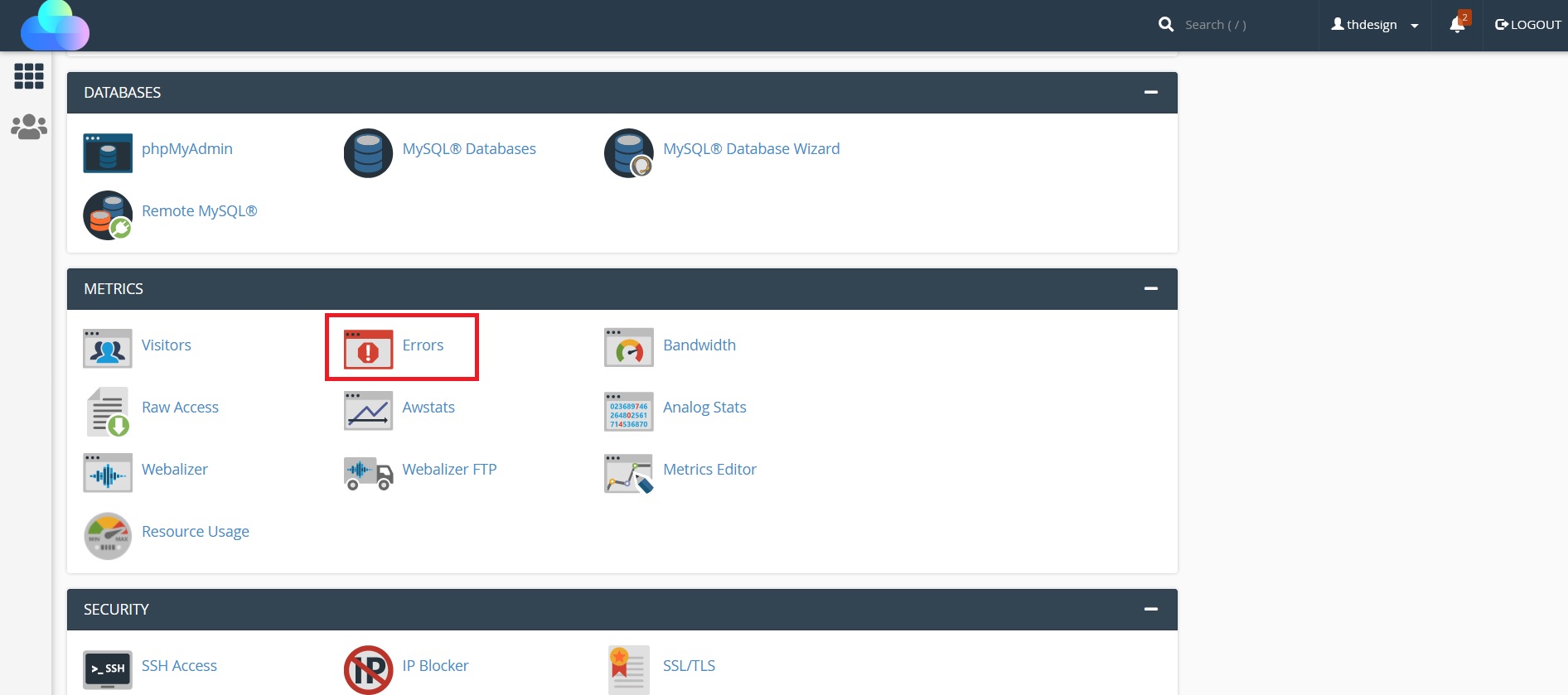
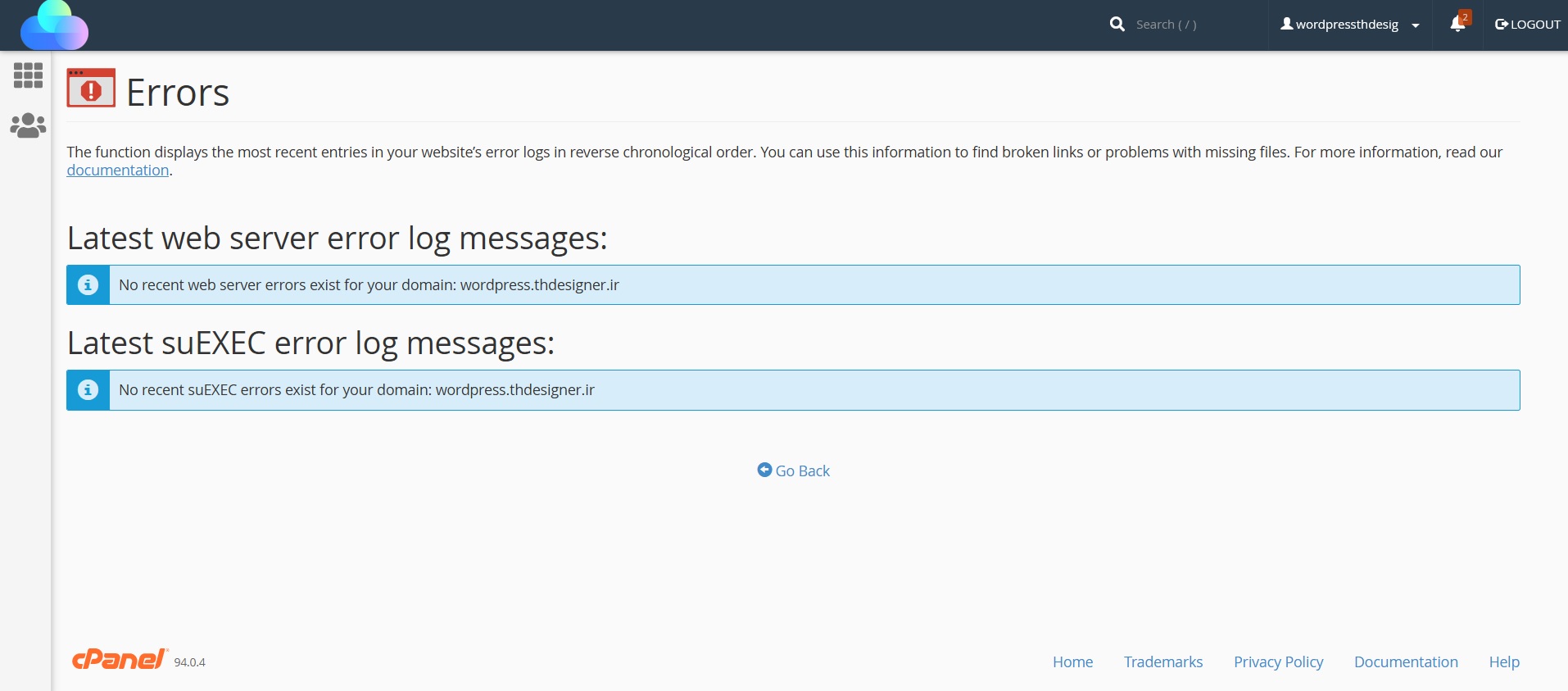
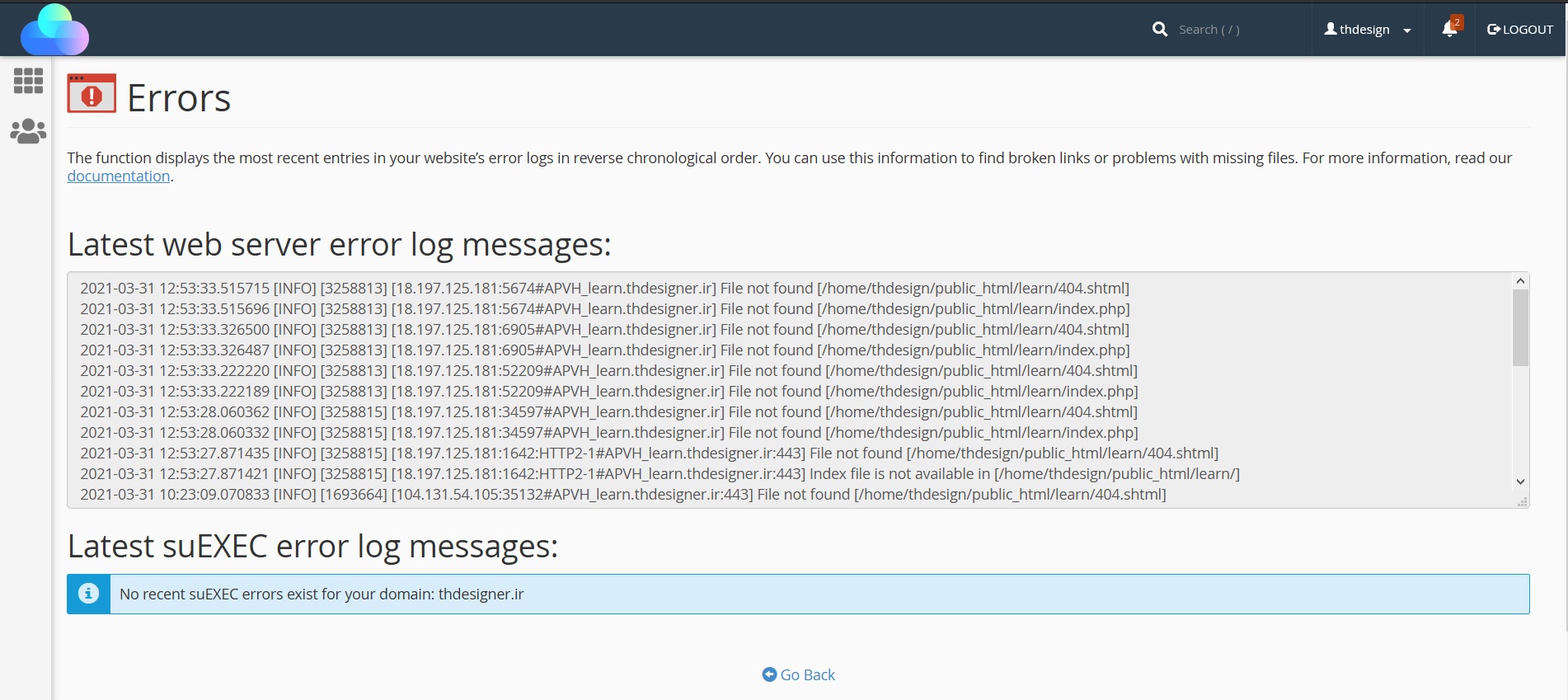
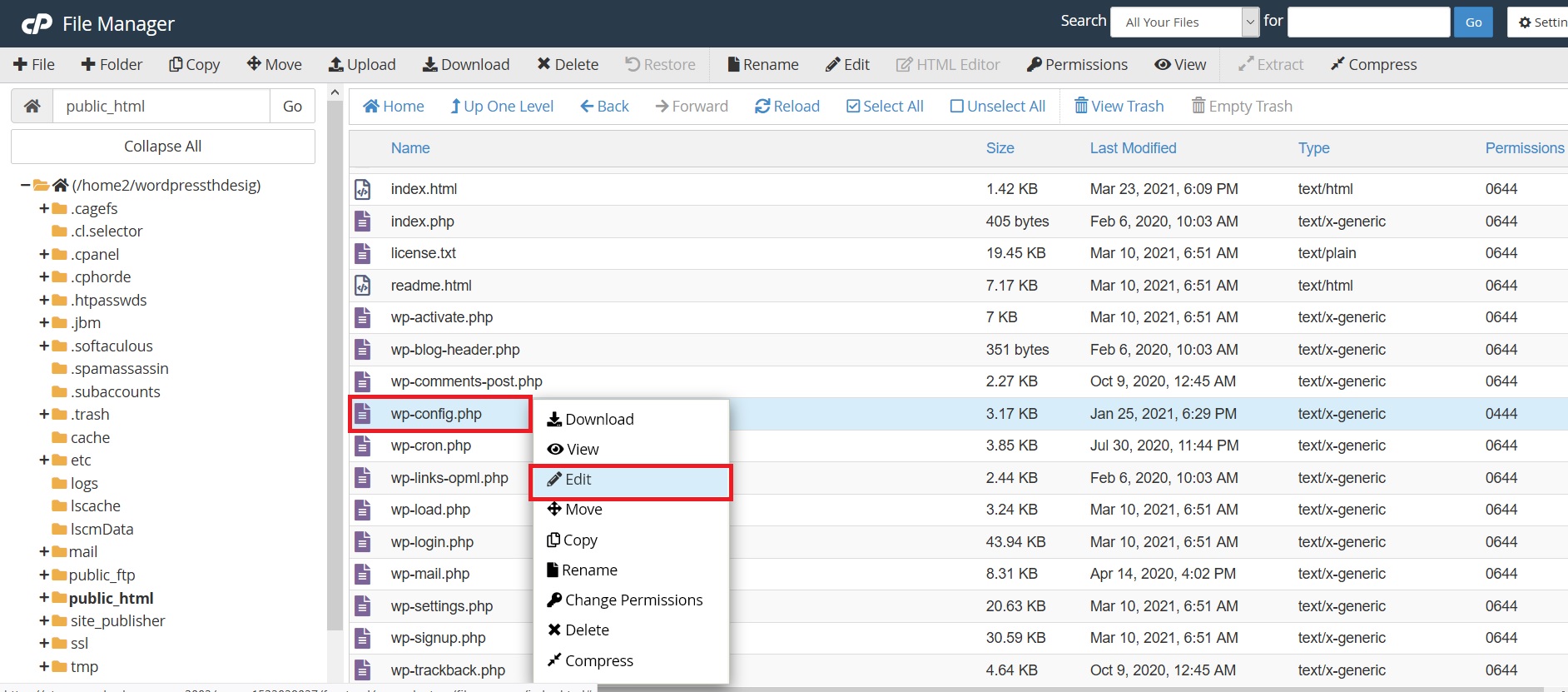











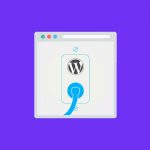
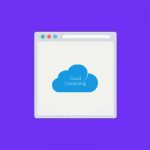

آخرین نظرات